Sinds ik met mijn gewone baan ben gestopt en tegenwoordig een fulltime inkomen verdien met bloggen en niche websites, ontvang ik veel vragen van lezers hoe je makkelijk een blog kunt beginnen. Ik kreeg het idee om een complete tutorial te schrijven over hoe je stap-voor-stap je eigen blog kunt maken. Blogs hebben veel voordelen vergeleken met traditionele websites dus voordat we beginnen met de tutorial, laten we de voordelen eens bekijken.
Voordelen van een blog
- Bloggen is makkelijk!: Ja je leest het goed, bloggen is onwijs makkelijk! En een eigen blog beginnen ook! Als je een email kunt openen en een email kunt schrijven, dan kan je ook een blog starten. We zullen verschillende blog software gebruiken om de rest automatisch te laten vergaan.
- Een blog is binnen een paar minuten klaar voor gebruik: Bloggen op een gratis platform zoals Blogspot of blogger raad ik af, omdat je de blog dan niet zelf in de hand hebt en je aan bepaalde regels moet houden binnen het platform. Het is beter om zelf een domeinnaam en hosting aan te schaffen zodat de blog volledig van jou is. Je kunt makkelijk en snel met WordPress een blog aanmaken binnen 10 minuten.
- Blogs zijn SEO vriendelijk: SEO betekent geoptimaliseerd voor zoekmachines. Dit betekent dus dat je blog makkelijk gevonden kan worden in Google waardoor je weer meer bezoekers krijgt. Dit komt omdat bij een blog alle pagina’s en berichten netjes aan elkaar gelinkt zijn en zo kan Google dus efficienter je website verwerken.
- Blogs zijn georganiseerd: Een gehele website maken en coderen is een handige vaardigheid om te hebben, maar het is moeilijk om zulk soort sites georganiseerd te houden. Een blog organiseert al je content automatisch met datums, tags en categorieën. Dit maakt de gebruikerservaring voor bezoekers van je blog een stuk beter.
- Een blog is een online community: Blogs hebben vrijwel altijd een systeem ingebouwd waarbij je comments kunt achterlaten. Dit zorgt ervoor dat lezers van je blog kunnen discussiëren over verschillende onderwerpen. Als jij discussies gaande kunt krijgen met je blog, is de kans groot dat je terugkerende bezoekers krijgt.
Stap #1: Gratis bloggen of eigen webhosting kopen?
De grote beslissing die je eerst moet maken is of je gratis bloggen wilt of bereidt bent wat geld uit te geven om te bloggen bij een eigen host?
Gratis blog platforms
Ze zijn gratis, maar ik raad je ten zeerste af om voor deze optie te gaan. Ten eerste krijg je geen eigen domeinnaam. Dit betekent dat je in plaats van een mooie titel voor je site, een onhandige titel krijgt zoals reizenronddewereld.blogspot.nl. Ten tweede ben je bij een gratis blog platform niet de echte eigenaar van de blog en zal het vrijwel onmogelijk te zijn om te verhuizen naar een webhost. Ook kan je blog elk moment onderuit gehaald worden door de aanbieder wanneer je blog niet bevalt.
Host je eigen blog (goedkoop) met behulp van WordPress

Dit is de methode die ik altijd aanraad aan mensen die een blog beginnen. Je hebt absolute vrijheid en controle over je eigen blog. Ook kan je nu een mooie naam verzinnen zoals bijvoorbeeld www.reisblog.nl of iets dergelijks. En je kunt zelf advertenties en links plaatsen zonder je zorgen te hoeven maken dat je blog afgesloten wordt.
Wanneer ik trouwens zeg goedkoop, dan meen ik dat ook. Je kunt een domeinnaam(=webadres) + hostingpakket nemen voor een bedrag van €10 per jaar. WordPress zelf is trouwens een geweldige gratis software om te bloggen die je alle vrijheid en flexibiliteit geeft die je nodig hebt.
Waarom WordPress en geen ander platform?
WordPress is veruit het populairste platform om een blog mee te starten. Je hoeft zelf niks van websiteontwikkeling af te weten om een WordPress website te beginnen en het is een zeer gebruiksvriendelijk systeem. Andere populaire blog platformen die gebruikt worden om een blog te maken zijn Drupal en Joomla, maar WordPress is ongeveer 2 x zo populair als voorgenoemde platformen bij elkaar opgeteld. Hieronder een aantal redenen waarom voor WordPress kiezen het verstandigst is:
#1. WordPress is volledig gratis, inclusief honderden verschillende thema’s waar je gratis uit kunt kiezen
Oké, je moet om een blog te maken wel betalen voor een domeinnaam en hosting, maar WordPress – het platform waarmee je je blog bouwt – is volledig gratis te downloaden en installeren. Er bestaat een enorme WordPress community met ontwerpers die prachtige gratis thema’s en templates maken, wat het erg makkelijk maakt om vooruit te komen. Er is zo veel keuze uit thema’s dat bijna elke WordPress blog uniek gemaakt kan worden.
#2. Zeer gebruiksvriendelijk
Als je met Microsoft Word overweg kan, dan weet je dus al hoe je documenten maakt. WordPress werkt ongeveer op dezelfde manier. Door een nieuw bericht aan te maken en erin te typen zoals je in Word zou doen is een makkelijke manier om blogartikelen te schrijven. WordPress kan ook uitgebreid worden met verschillende gratis plugins die zo’n beetje alles kunnen regelen wat je wilt. Met plugins kun je contactformulierern toevoegen aan je site, aanmeldformulieren, afbeeldingsgallerijen, een mooie bedrijfshomepage creëren en noem maar op. Best makkelijk toch?
#3. Grote of kleine site? Het kan allemaal
Van kleine blogjes tot gigantische bedrijfs- of nieuwswebsites en webshops. Met WordPress kan het allemaal. WordPress wordt onder andere gebruikt door giganten als HP de tijd, Autoblog.nl en VIVA.
#4. Je website is “responsive”. Wat betekent dat je site ook overzichtelijk is op smartphones en tablets
Elk WordPress thema is responsive, en zal er dus ook goed uit zien op smartphones en tablets. Je hoeft dus geen websiteontwikkelaar in te huren om een mobiele webversie van je site te maken.
#5 Enorme community om je te helpen bij het oplossen van problemen
Aangezien er miljoenen mensen zijn die gebruik maken van WordPress, is het makkelijk om hulp te zoeken wanneer je ergens niet uitkomt. Een simpele Google search en je zal honderden video’s en tutorials vinden voor jou specifieke probleem.
De blog die je nu aan het lezen bent is trouwens ook een WordPress website!
Er zijn ook alternatieven, maar..
Ik zou je toch aanraden om WordPress te gebruiken.
Drupal is een sterk platform dat erg populair is bij ontwikkelaars en ervaren programmeurs, maar is erg moeilijk in de omgang voor onervaren personen en een slechte keuze voor beginners.
Joomla heeft veel overeenkomsten met WordPress en werkt ook goed voor blogs en websites, maar je hebt er wel een beetje programmeerkennis voor nodig om alles te laten werken hoe jij wilt.
Beide zijn net als WordPress ook gratis dus als je toch liever een van deze platformen wilt gebruiken kan dat ook.
Stap #2: Kies een onderwerp om over te bloggen
Er zijn al zo veel verschillende bloggers op internet en om er zeker van te zijn dat je blog bezoekers aan zal trekken, is het belangrijk dat je een beetje geloofwaardig overkomt.
Wat ik hiermee bedoel is dat je niet moet gaan bloggen over een onderwerp waar je totaal geen verstand van hebt. Kies een onderwerp waar jij passie voor voelt en waar je ervaring mee hebt. Dit zal je weer helpen met content schrijven omdat je nooit verveeld zal raken over een onderwerp waar je van houdt.
Stap #3: Kies je Domeinnaam en Host
Om je website online te krijgen heb je 2 dingen nodig:
- Een domeinnaam (je webadres zoals www.sitenaam.nl)
- Hosting (de service die je website verbindt met het internet en online zet)
Zoals eerder al gezegd is WordPress gratis, maar een domeinnaam en hosting zal je ongeveer €0,80 – €6,00 per maand kosten afhankelijk van het hostingpakket dat je kiest. Dit kost nog minder dan een kop koffie, dus als je er zo over nadenkt is het bijna niks.
Een eigen domeinnaam zoals sitenaam.nl ziet er een stuk professioneler uit dan je site bij een gratis webhost te hosten zoals sitenaam.wix.nl of sitenaam.gratiswebsite.nl, en het is is zoals je ziet zeer betaalbaar.
Nog een voordeel van je eigen hosting is dat je er zeker van bent dat je website snel laadt en je niet afhankelijk bent van de server van een ander.
Waar kun je een domeinnaam en hosting kopen?
Ik gebruik meestal Versio om domeinnamen en webhosting te kopen voor mijn blogs/websites.
Ze bieden een hostingpakket aan van €0,50 per maand en je kunt een .nl domeinnaam kopen voor €3 per jaar. Heb je al een domeinnaam en hosting? sla deze stappen dan over en ga direct naar stap 4.
Kies je domeinnaam
Dit is het leuke gedeelte. Je domeinnaam is het webadres en de naam van je blog. Je hebt waarschijnlijk al een idee van waar je over wilt schrijven, nu is het dus tijd om te kijken voor een domeinnaam.
Wat voor domeinnaam moet ik kiezen?
Een aantal tips om te beginnen:
- Als je een website maakt voor je bedrijf kies je je bedrijfsnaam. Voorbeeld: jouwbedrijfsnaam.nl. Streepjes in je domeinnaam zoals: jouw-bedrijfs-naam.nl ziet er onprofessioneel uit dus probeer dit te vermijden.
- Als je van plan bent een website voor jezelf te maken, dan is Jouwnaam.nl misschien een goede optie.
Een aantal andere zaken waar je rekening mee kunt houden tijdens het bedenken van een domeinnaam:
- Makkelijk te onthouden – Korte, duidelijke domeinnamen zijn veel makkelijker te onthouden dan lange domeinnamen. Als je domeinnaam te lang is en rare tekens bevat zullen bezoekers deze zo vergeten.
- Pakkend – Het is slim om een domeinnaam te kiezen die goed van de tong rolt, beschrijft wat jij of je bedrijf doet, en in je hoofd blijft zitten. Een leuke pakkende naam bedenken kan best lastig zijn aangezien er ongeveer 200 miljoen actieve domeinnamen bestaan en er al heel wat bezet zijn. Geef niet op en bedenk iets leuks voor je blog.
- Autoriteit – Als je serieus bent over het maken van een site moet je natuurlijk wel een beetje autoriteit uitstralen met je website. Als je bijvoorbeeld een site maakt over schilderen is beste-schilder-site.nl niet echt een goede keuze. Namen zoals schilderexpert of schildermeester.nl zijn al wat betere keuzes.
Voor deze blog heb ik gekozen voor Karelsgeldmethode.nl
Domeinnamen in Nederland eindigen met .nl. Als je een internationale website wilt maken kies je het beste voor een .com, .org of .net domeinnaam. Deze zijn wel wat duurder (ongeveer 10 euro per jaar) dan .nl domeinnamen maar nog steeds zeer betaalbaar.
Zorg ervoor dat wanneer je een .com domeinnaam registreert je de anonieme registratie (WhoIs protectie) optie gebruikt, anders komen al je privégegevens online te staan. Dit kost ongeveer 5 euro extra.
Er zijn veel plekken op het web waar je domeinnamen kunt kopen maar ik raad aan om een domeinnaam aan te schaffen bij een gevestigde aanbieder.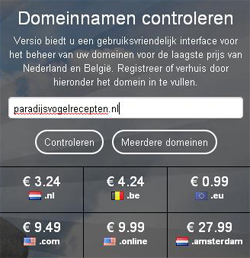
Versio is één van die gevestigde aanbieders. Ze zijn al jaren koning op het gebied van lage prijzen. Je kunt hier een .nl domeinnaam aanschaffen voor €3 per jaar, of een .com domeinnaam voor €10 per jaar. Bedenk een leuke naam en controleer of deze beschikbaar is:

Kies een web host voor je blog
Een host is waar je je website stalt. Hier worden al je bestanden, artikelen en afbeeldingen etc. opgeslagen. Zonder host heb je geen website en is je domeinnaam niet bereikbaar, dus zorg ervoor dat je een betrouwbare host uitkiest.
Versio
Versio is de grootste hostaanbieder van Nederland en je kunt hier al een hostingpakket aanschaffen voor €0,50 per maand. Als je voor goedkope hosting kiest hou er dan wel rekening mee dat je website niet flitsend snel zal zijn. Daarom raad ik aan om het speciale Versio WordPress hosting pakket te nemen voor €5 per maand. Dit hostingpakket is geoptimaliseerd voor blogs (WordPress) en is veel sneller dan het €0,50 pakket.
Ik gebruik zelf ook voor deze blog en al mijn andere WordPress websites dat hostpakket en ben zeer tevreden over de snelheid. Natuurlijk is dit niet verplicht en kun je er ook gewoon voor kiezen om het pakket van €0,50 per maand te nemen:
Goedkoopste pakket:
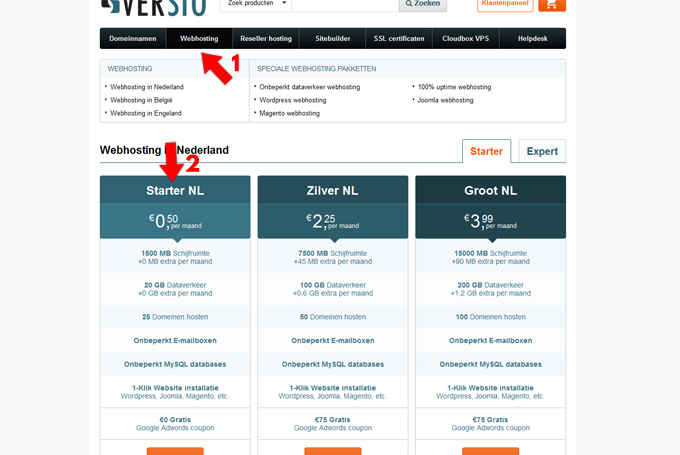
WordPress pakket:
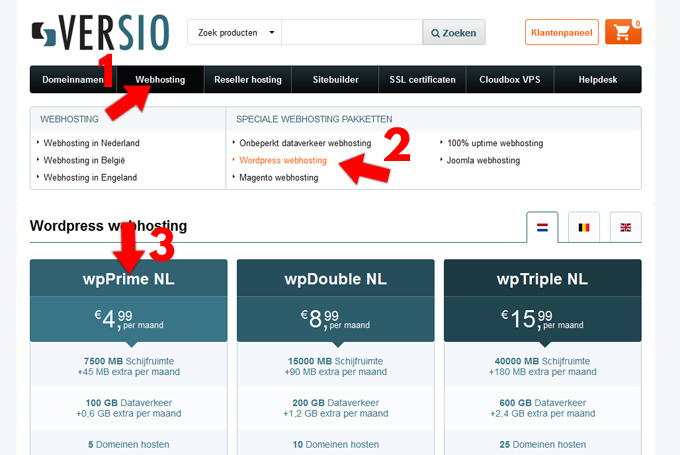
Nameservers instellen
Wanneer je een web hostingpakket hebt aangeschaft, is het tijd om alles goed in te stellen zodat je eigen blog online komt te staan. Hiervoor hoef je alleen maar je domeinnaam te koppelen aan je hostpakket. Als je zowel je domeinnaam en hostpakket bij Versio hebt aangeschaft is dit hartstikke makkelijk en ik ga je nu laten zien hoe je dit doet.
Log in op je Versio account en ga naar je klantenpaneel. Klik onder MIJN PRODUCTEN op Domeinnamen en vervolgens op Overzicht.
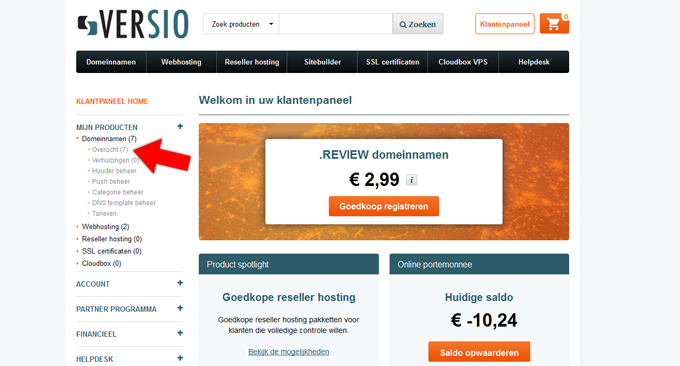
Klik op het pijltjes teken naast je domeinnaam:
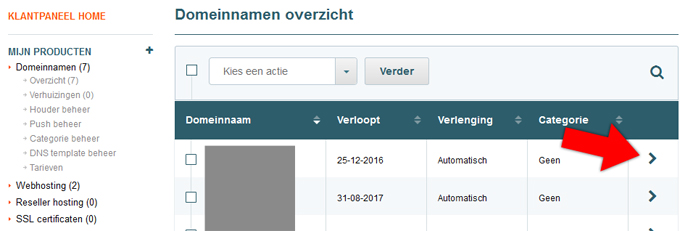
Klik onderin naast Koppelen aan webhosting account op het keuzemenu:
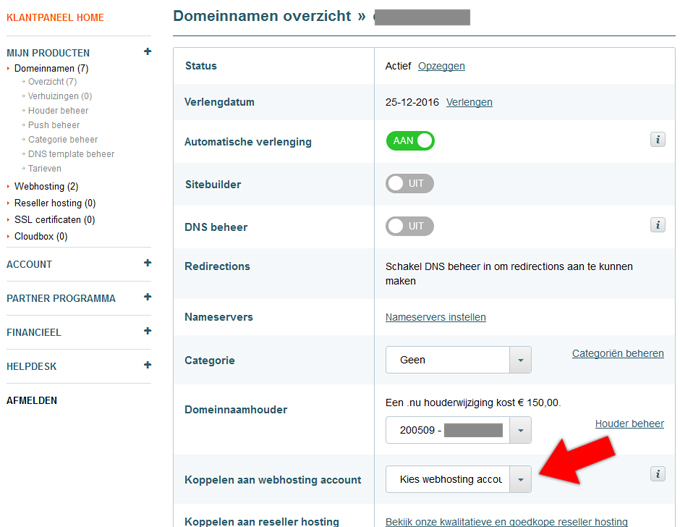
Selecteer nu het webhosting pakket dat je net gekocht hebt en klaar is kees! Binnen een paar uur is je website online en kunnen we WordPress installeren.
Stap #4: WordPress installeren en instellen
WordPress installeren op je website is bijna net zo makkelijk als je domeinnaam koppelen aan je hostpakket. Ik zal je stap voor stap uitleggen hoe dit moet.
Toen je het hostpakket bij Versio bestelde kreeg je een email toegestuurd met daarin de gegevens van je nieuw gekochte server(=hostpakket). Log in bij je e-mail en zoek dit mailtje op. Zo zien de gegevens eruit:
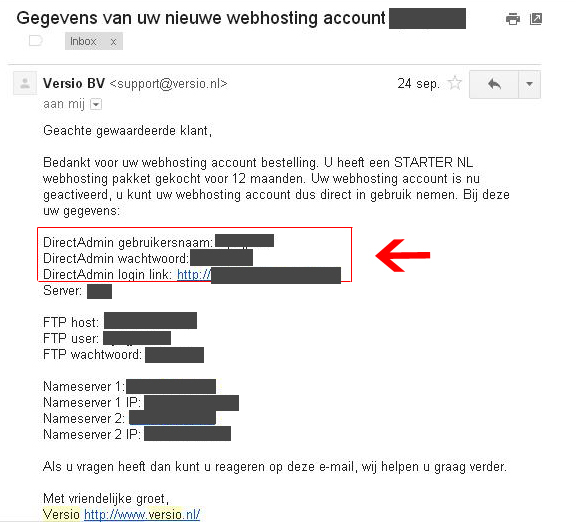
Klik op de Direct admin login link en log in met de inloggegevens die in de email staan.
DirectAdmin is het platform waarmee je je server kunt besturen. Je kunt hiermee belangrijke instellingen van je server en domeinen veranderen, e-mail adressen creëren en back-ups maken van je website.
Klik wanneer je bent ingelogd op je domeinnaam.
Scroll naar beneden en klik onder Web Applications op view more
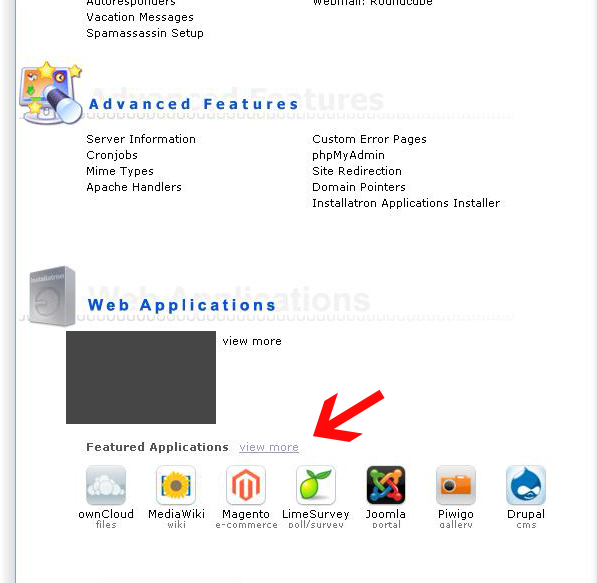
Zoek binnen deze lijst van apps naar WordPress en klik hierop.
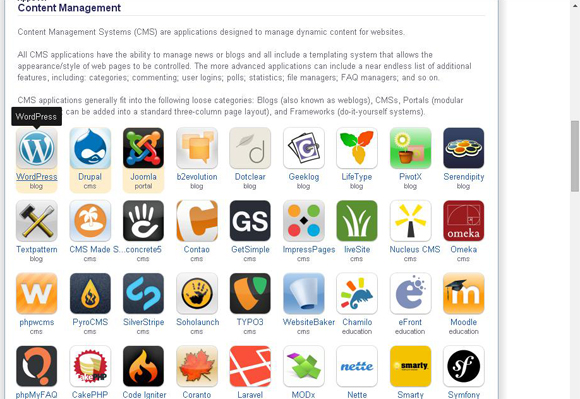
Klik nu op +install this application
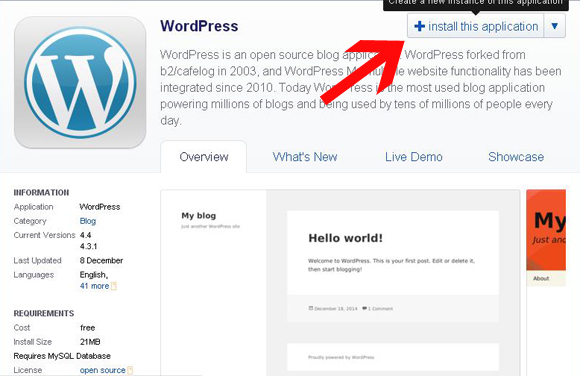
Nu vul je wat gegevens in en creëer je je inloggegevens voor je website:
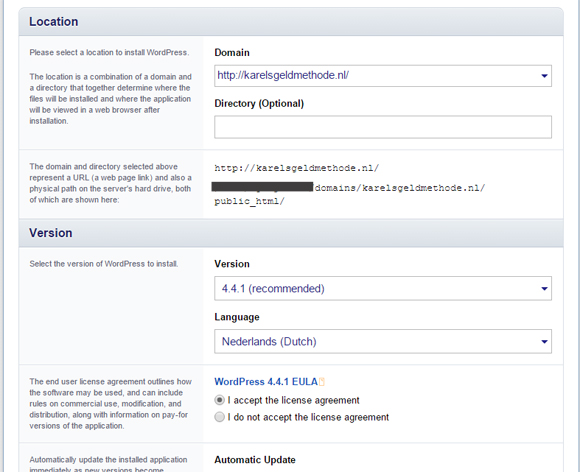
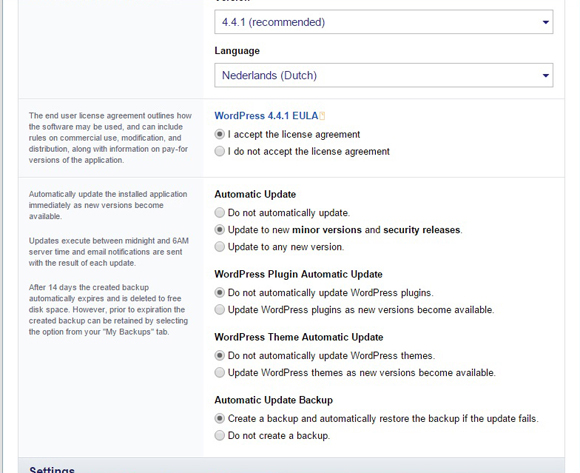
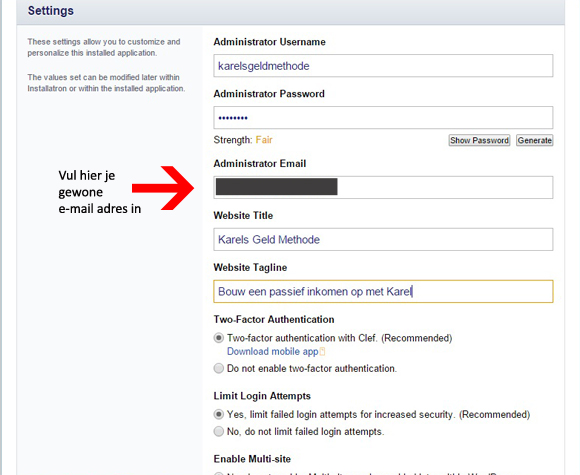
Klik nu op Install
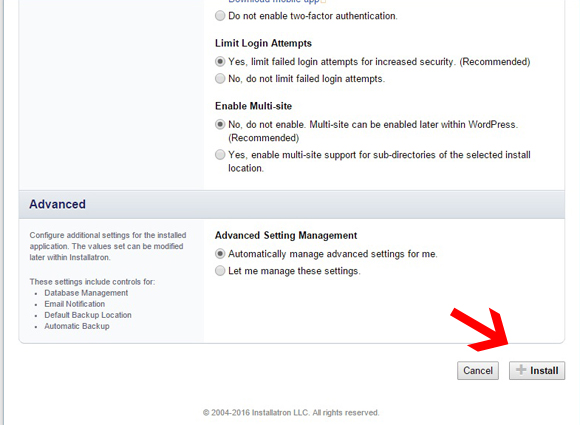
Als alles goed is gegaan is WordPress geïnstalleerd op je website. Nu kun je inloggen met de inloggegevens die je net gecreëerd hebt op de link die hier staat:
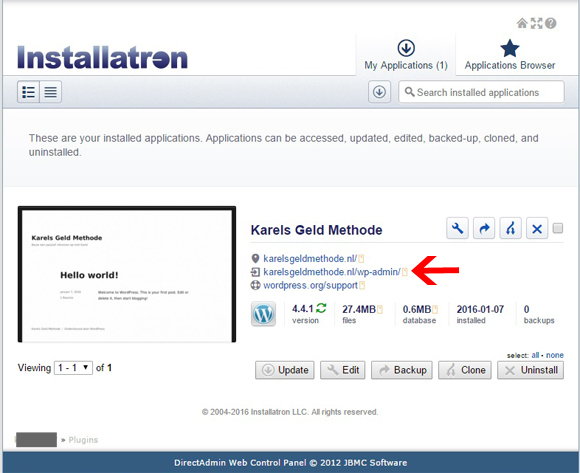
WordPress instellen
Nu je voor het eerst bent ingelogd is het tijd om je blog een wat leuker uiterlijk te geven.
Download een WordPress thema
Dit is een van de leukste dingen bij het starten van een nieuwe blog, je thema kiezen! Je zult in het begin een nogal saai uitziende blog hebben omdat het standaard thema geïnstalleerd is.
Ga vanuit je dashboard in WordPress links naar Weergave -> Thema’s.
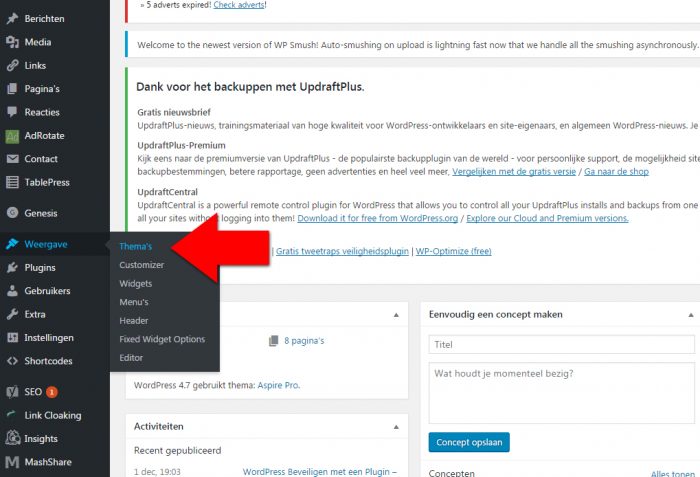
Ga naar Nieuwe toevoegen en kies een leuk thema uit dat bij jou past. Om een thema te installeren hoef je simpelweg alleen op Installeren te klikken en een paar seconden te wachten totdat het thema geïnstalleerd is. Daarna klik je op Activeren.
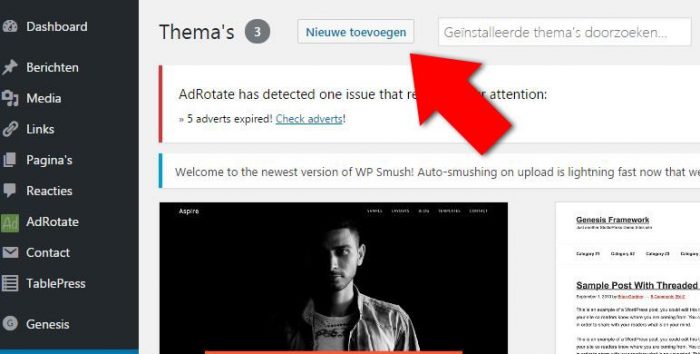
Er zijn duizenden gratis thema’s om uit te kiezen, helaas zijn gratis thema’s wel vrij karig en beperkt in aanpassingsmogelijkheden. Dus als je bereidt bent om wat geld te investeren in je kersverse blog kun je al een WordPress thema krijgen vanaf €40 bij één van deze sites:
- MyThemeshop: Strakke WordPress thema’s met een moderne look. Geven je blog een echte 2016 feel.
- StudioPress: Het razend populaire Genesis thema. De Genesis thema’s zijn super snel, SEO vriendelijk (geoptimaliseerd voor zoekmachines), en hebben een strak design. Ikzelf gebruik deze voor mijn beste websites en ook op deze blog.
Wanneer je een WordPress thema gekocht hebt ontvang je je thema meestal in een .zip bestand. Om deze te installeren ga je net als hierboven in WordPress weer naar Weergave -> Thema’s. Klik weer op Nieuwe toevoegen en klik dan bovenin op Thema uploaden.
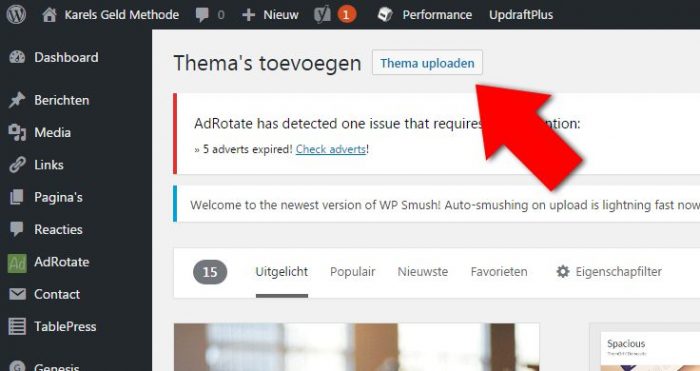
Klik op Bestand kiezen om je gekochte thema te kiezen en klik vervolgens op Nu installeren.
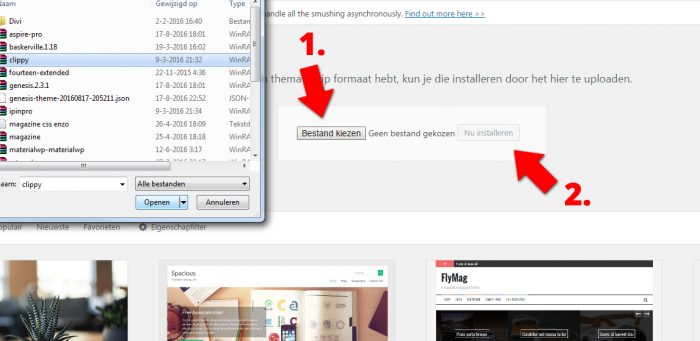
Wanneer je thema geïnstalleerd is klik je simpelweg op Activeren en je WordPress thema is klaar voor gebruik.
Als je al meteen wilt beginnen met posts schrijven kan dit door in het linkermenu naar Berichten -> Nieuw bericht te gaan. Geef je bericht een titel, laat je fantasie op de vrije loop en typ wat je wilt! Maar eerst is het handig om bijvoorbeeld een “Over mij” of “Diensten” pagina te maken:
Pagina’s toevoegen
- Klik links in het WordPress menu op Pagina’s -> Nieuwe pagina.
- Wanneer je hierop geklikt hebt zie je een pagina die veel lijkt op Microsoft Word. Geef je pagina een titel zoals “Over mij” of “Onze diensten” of wat dan ook, typ je tekst, voeg afbeeldingen toe en wanneer je klaar bent klik je op Publiceren.
Pagina’s aan je menu toevoegen
Als je je nieuw gemaakte pagina in je navigatiemenu wilt tonen doe je dit als volgt:
- Klik links in je WordPress menu op Weergave -> Menu’s
- Zoek de pagina die je net gemaakt hebt en voeg deze toe aan je menu door op Aan menu toevoegen te klikken
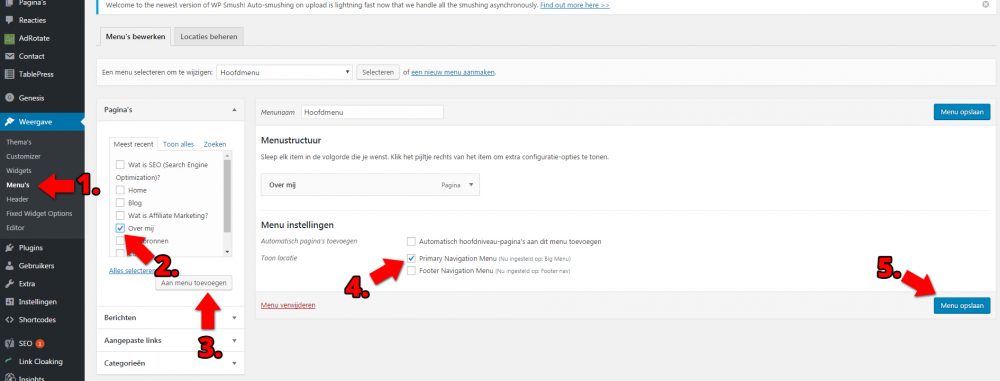
Berichten toevoegen en categoriseren
Blogposts maak je door Berichten toe te voegen. Links in het menu klik je op Berichten -> Nieuw bericht om een blogartikel te schrijven. Voordat je gaat bloggen is het echter handig om eerst wat categorieën te maken waarin je je blogposts kunt categoriseren. Dit doe je door naar Berichten -> Categorieën te gaan en nieuwe categorien aan te maken
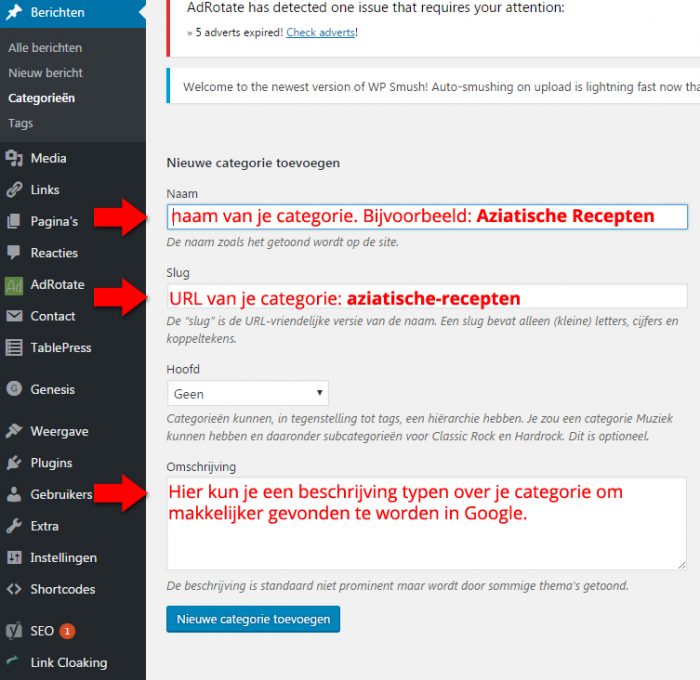
Permalinks
Bij je Permalink instellingen in WordPress kun je instellen hoe de URL van je posts eruit gaan zien. Bijvoorbeeld: www.reisblog.nl/buitenland/reis-naar-bali of www.reisblog.nl/reis-naar-bali of www.reisblog.nl/2016/07/19/reis-naar-bali. Ik raad aan om voor de 2de optie te kiezen om je blog zo overzichtelijk mogelijk te houden en voor de beste SEO.
Ga in WordPress naar Instellingen -> Permalinks en selecteer de berichtnaam optie:
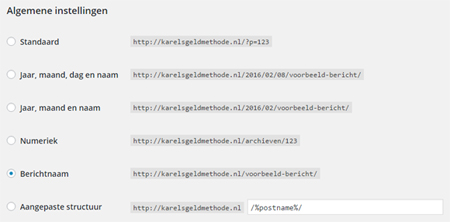
Je titel en tagline veranderen
Je paginatitel en tagline vertellen een lezer waar je website over gaat, en zijn ook een belangrijke factor om hoog te ranken in Google. Zorg er dus voor dat je zoekwoorden die jij belangrijk vindt in je paginatitel zet. Op deze blog is de Paginatitel “Karelsgeldmethode” en de tagline “Bouw een passief inkomen op met Karel”. Klik maar eens op mijn homepage en bovenin op je tabblad zul je deze titel en tagline zien.
Om je titel en tagline te veranderen klik je links in het menu op Instellingen -> Algemeen.
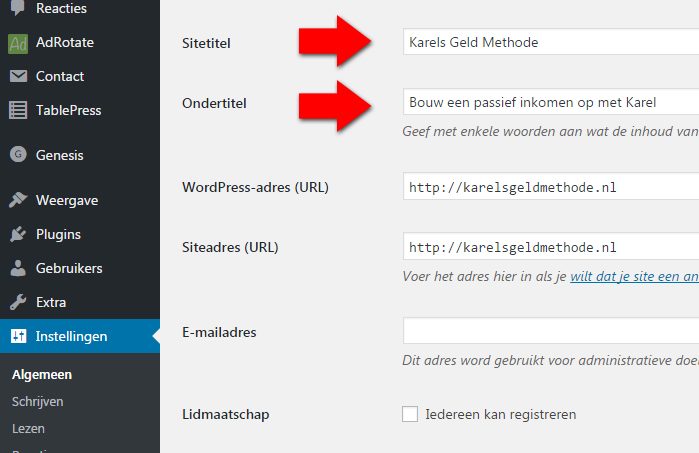
Gebruikersreacties uitzetten
Sommige websites (bedrijven en organisaties) willen niet dat er gereageerd kan worden op berichten en pagina’s.
Zo schakel je reacties uit in WordPress:
- Ga naar Instellingen – > Reacties en vink de “Sta toe dat bezoekers kunnen reageren op nieuwe artikelen” uit.
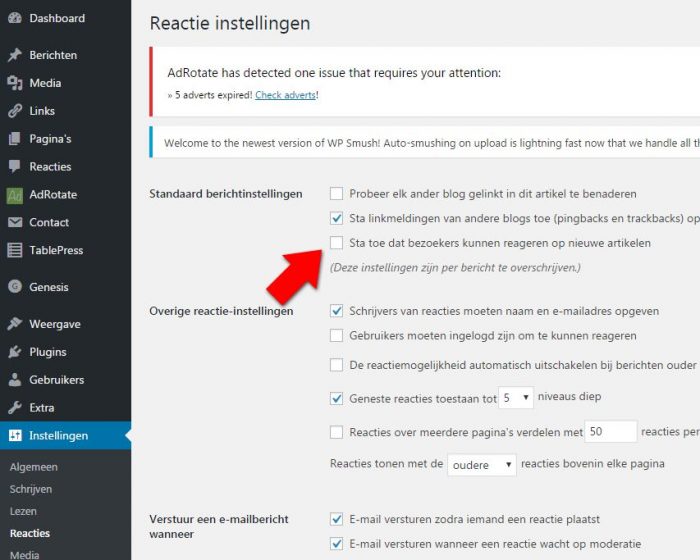
Statische hoofdpagina maken
Sommige bloggers vinden het lelijk om op hun blog op hun homepage te tonen en hebben liever een vaste, oftewel statische pagina.
Een statische pagina is een pagina die niet verandert. In tegenstelling tot een blog, die je blogartikelen toont op chronologische volgorde zal een statische pagina er altijd hetzelfde uitzien.
Om een statische homepage in te stellen doe je het volgende:
- Ga naar Instellingen -> Lezen
- Vink “Een statische pagina” aan en kies naast Voorpagina een pagina die je gemaakt hebt.
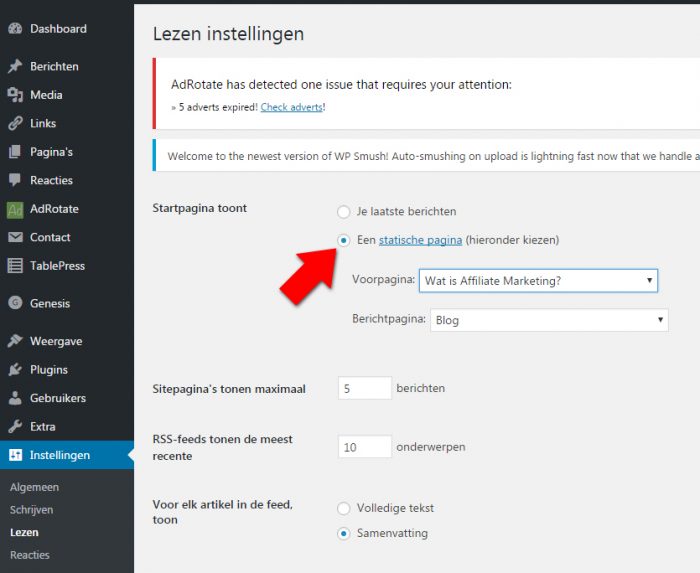
De Sidebar aanpassen
De meeste WordPress thema’s beschikken over een sidebar aan de rechterkant (in sommige gevallen links)
Als je de sidebar wilt aanpassen en bepaalde items zoals “Archieven”, “Categorieeën” en “Meta” wilt verwijderen doe je dit als volgt:
- Klik links in je WordPress dashboard op Weergave ->Widgets
- Hier zie je de verschillende widgets die aan staan en kun je zelf alles aanpassen, verwijderen of nieuwe widgets toevoegen.
Plugins installeren om het maximale uit WordPress te halen
Wat is een plugin?
Plugins zijn extensies of mini-apps die gemaakt zijn om behulpzame functies toe te voegen in WordPress. Je kunt plugins gebruiken voor alles wat je maar kunt bedenken. Zo zijn er plugins om contactformulieren toe te voegen aan je site, mooie aanmeldformulieren, social media share knoppen, visuele widgets, bewegende fotogallerijen en nog veel meer.
Hoe installeer ik een nieuwe Plugin?
Om te beginnen met het installeren van plugins ga je naar Plugins -> Nieuwe plugin en kun je in de zoekbalk op zoek naar plugins. Er zijn bijna 30.000 WordPress plugins dus er is genoeg om uit te kiezen.
Het installeren is makkelijk. Wanneer je de juiste plugin hebt gevonden klik je op Installeren. Na een paar seconden is de plugin geinstalleerd en klaar voor gebruik.
Om je wat tijd te besparen hieronder een aantal plugins die erg handig zijn:
- Google Analytics by Monsterinsights: Hiermee kun je makkelijk je bezoekersaantallen bijhouden met behulp van Google’s Analytics tracking systeem. Lees hier een tutorial over hoe je Google Analytics installeert in WordPress om je bezoekersverkeer bij te houden.
- Yoast SEO: Als je je WordPress website nog SEO vriendelijker wilt maken is deze plugin een must have. Het beste is nog: hij is helemaal gratis! Met deze plugin kun je je titel tags, meta beschrijvingen en keywords optimaliseren om zo makkelijker gevonden te worden in Google en andere zoekmachines.
- Contact Form 7: Een contactformulier op je website is zeer handig om te hebben. Dit is de populairste contactformulier en niet zonder reden: hij is licht, makkelijk in gebruik en zeer veelzijdig.
Tip: Installeer niet teveel plugins want dan zal je website traag worden. Probeer je plugin aantal onder de 20 te houden als het kan.
Begin met bloggen en maak er een feestje van!
Het enige wat natuurlijk telt wanneer je een blog begint is plezier hebben in het schrijven van content. Geld bijverdienen met je blog is natuurlijk ook een leuke bonus, maar uiteindelijk gaat het erom dat je je passie in je blog steekt zodat je er eindeloos plezier in hebt. The sky is the limit!


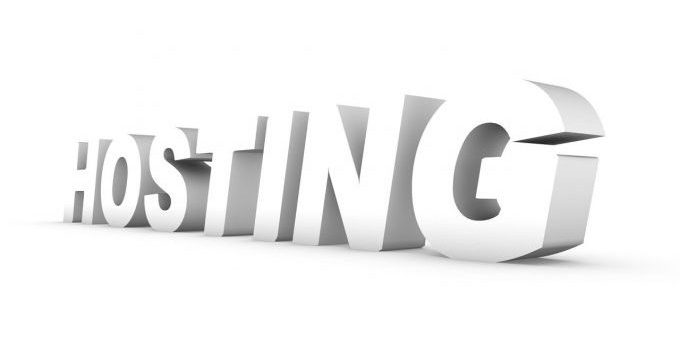 Geld Verdienen als Webhosting affiliate
Geld Verdienen als Webhosting affiliate Een Eigen Niche Affiliate Website Maken – Complete Handleiding
Een Eigen Niche Affiliate Website Maken – Complete Handleiding Passief Geld Verdienen Met Adult Media Buying – Complete Handleiding
Passief Geld Verdienen Met Adult Media Buying – Complete Handleiding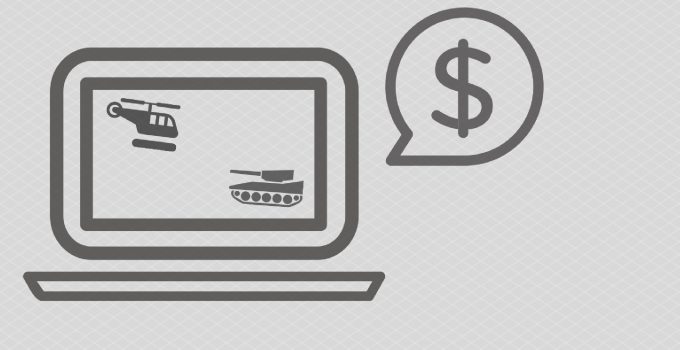 500 euro p/m verdienen met een eigen game website
500 euro p/m verdienen met een eigen game website 6 Tips om Beter Engels te Leren Schrijven – Blog Tips
6 Tips om Beter Engels te Leren Schrijven – Blog Tips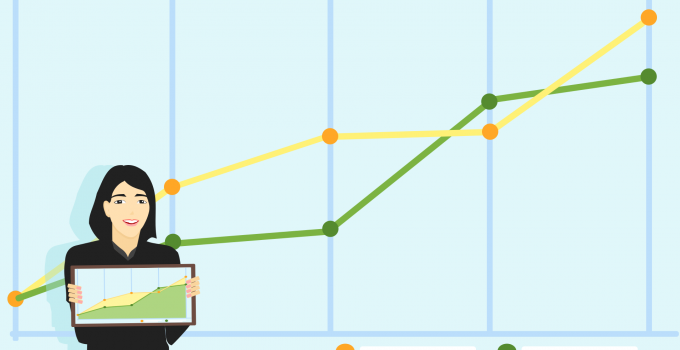 8 Simpele Tips om Nieuwe Blog Posts te Promoten
8 Simpele Tips om Nieuwe Blog Posts te Promoten
Niet slecht artikel, bedankt.
Hallo Negeso, Blij om te horen!
Groet Karel